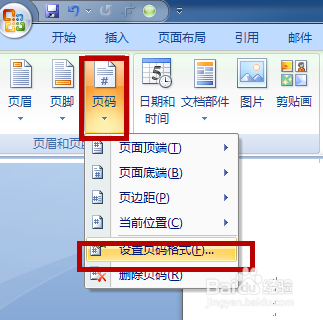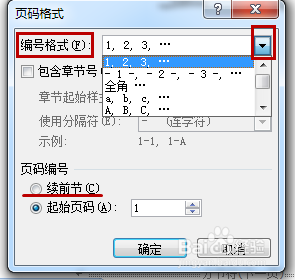1、不要急着插入页码,页码属于后鲋逐噗瘀期排版中需要考虑的项目,在前面编写正文的过程,老老实实写作就可以,不要写着写着插入个分页符,写着写着插入个分节符,这都会影响到后面的编辑。
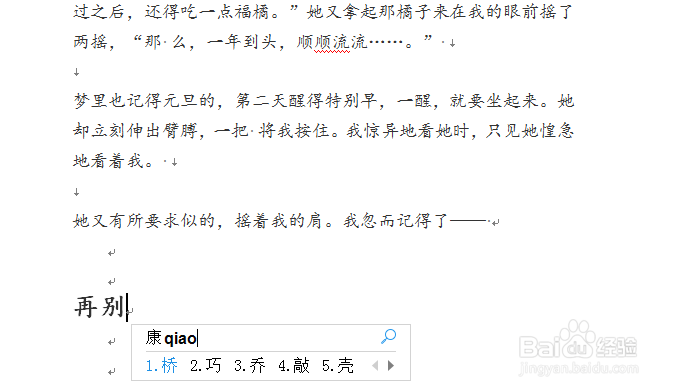
2、编写完成,确定需要插入页码的位置,然后鼠标定位在此页的上一页,点击菜单中【页面布局】-【分隔符】-【下一页】插入分节符,如下图。
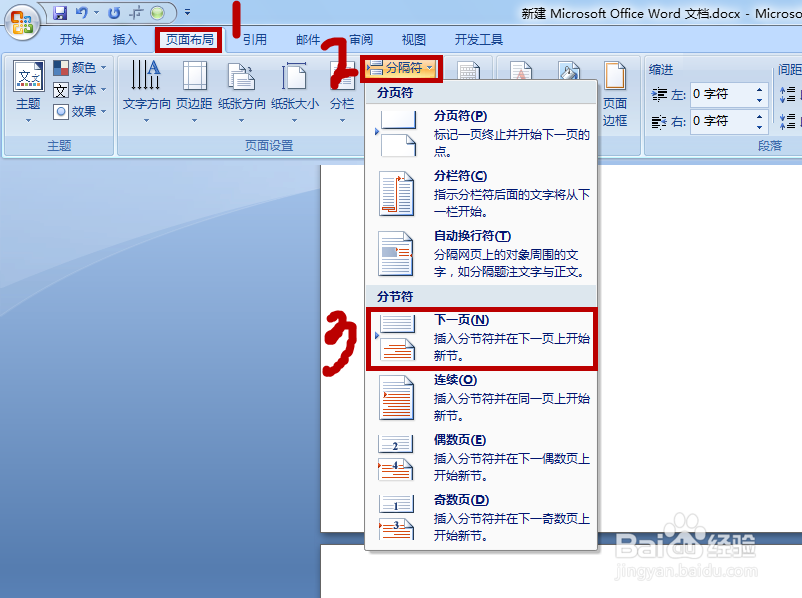
3、把鼠标对位在需要插入页码的页面,单击【插入】-【页码】-【页面底部】or【页面底部】选择你喜欢的页码类型,单击插入。
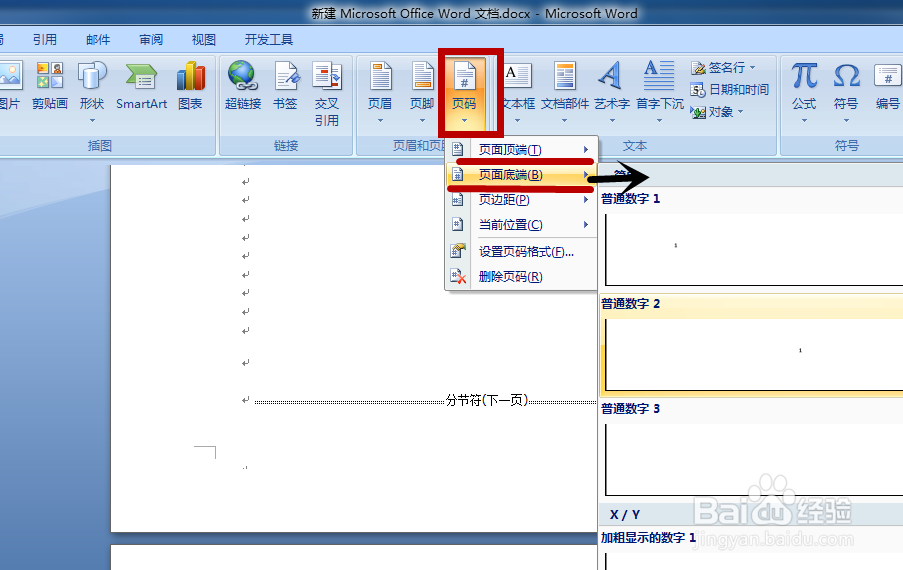
4、进入【设计】菜单页面,发现【链接到前一条页眉】处于选中状态,点击取消。
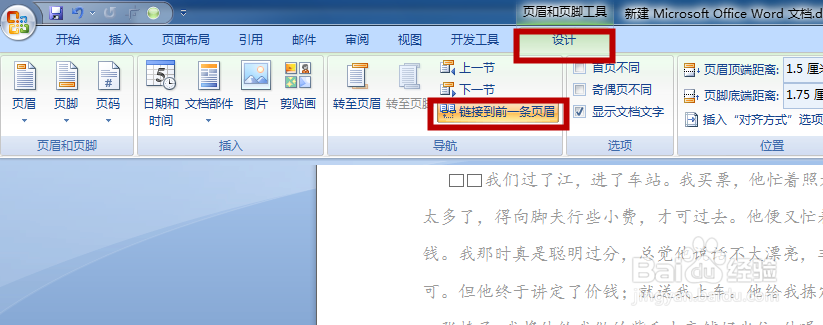
5、这是发现需要插入页码的前面页面还是有页码,不着急,定位到不需要页码的页面,将其删除即可。

6、关闭【关闭页眉页脚】,或者双击正文部分,返回正文编辑界面发现,前面页码已经消除,完成。
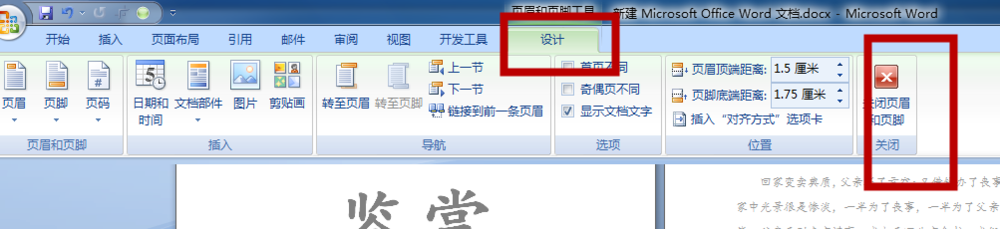
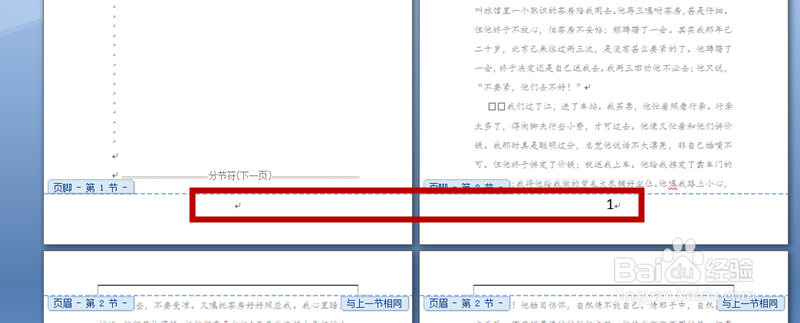
7、【分节符】和【链接到前一条页眉】是成对应关系的,这也就是为什么提醒大家在开始编辑正文的时候,不要随便的添加【分节符】、【分页符】什么的,会对后面的排版造成很大的不便。
8、也可以通过【设计】-【页码】-【页码格式】,对编号格式进行修改。值得注意的是如果你已经在文章很多常挢傣捅地方插入了【分节符】,【页码格式】这个活动窗口的【续前节】可以帮你把页码再连起来。